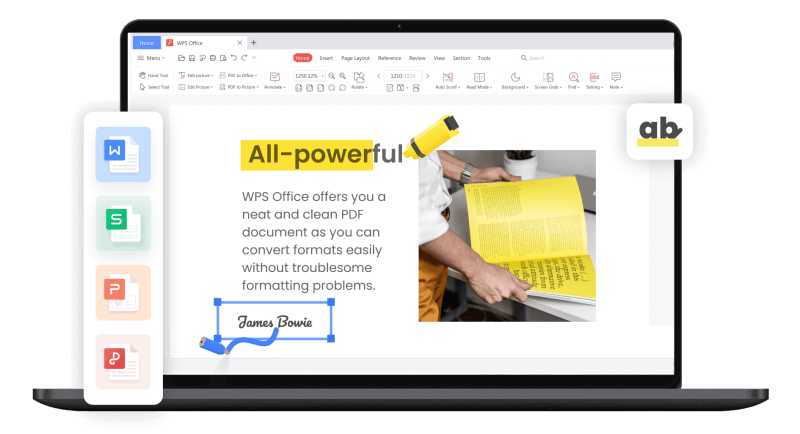WPS演示中的视频插入与播放设置
在现代办公软件中,Wps演示已成为许多人进行演示文稿制作的首选工具。WPS演示不仅操作简便,还有许多实用功能,其中视频插入与播放设置是提升演示效果的重要环节。本文将详细介绍如何在WPS演示中插入视频并进行相关播放设置,以帮助用户更好地制作生动有趣的演示文稿。
首先,我们来看看如[文]何在WPS演示中插[章]入视频。在打开WP[来]S演示文稿后,用户[自]可以选择需要插入视[就]频的幻灯片,然后在[爱]菜单栏中找到“插入[技]”选项。在下拉菜单[术]中,选择“视频”选[网]项,接着可以选择“[文]来自文件”或“在线[章]视频”两种方式来添[来]加视频。如果选择“[自]来自文件”,用户只[就]需找到并选中本地存[爱]储的视频文件,点击[技]“插入”即可。如果[术]选择“在线视频”,[网]则需要复制视频链接[文]并粘贴到弹出的对话[章]框中。
视频插入后,用户可[来]以对视频进行一些基[自]本设置。选择视频后[就],右侧的格式化工具[爱]栏会显示出相关选项[技]。在这里,用户可以[术]调整视频的大小与位[网]置,确保它们在幻灯[文]片中摆放得当。同时[章],还可以设置视频的[来]边框和阴影效果,以[自]增强视觉吸引力。此[就]外,WPS演示支持[爱]对视频进行裁剪,这[技]样用户可以只展示视[术]频的一部分内容,以[网]便紧扣主题。
接下来,进行视频播[文]放设置是关键的一步[章]。在选中视频后,点[来]击上方的“播放”选[自]项卡,用户可以找到[就]多个播放设置。首先[爱],用户可以选择视频[技]是否在幻灯片切换时[术]自动播放。如果希望[网]视频在幻灯片出现时[文]同步播放,可以勾选[章]“自动播放”选项。[来]若希望手动控制播放[自],可以选择“点击时[就]播放”。
此外,WPS演示还[爱]提供了循环播放和淡[技]入淡出等选项。若用[术]户希望视频在播放完[网]毕后能自动从头再来[文],可以选中“循环播[章]放”选项。而“淡入[来]淡出”则可以为视频[自]的进入和退出增加一[就]些过渡效果,使整个[爱]演示更加平滑。
最后,预览是确保演[技]示顺利进行的重要环[术]节。在设置完所有视[网]频选项后,用户可以[文]点击“播放”按钮进[章]行预览,确保视频的[来]插入与播放效果符合[自]预期。若有任何不满[就]意的地方,则可以根[爱]据需要进行相应的调[技]整。
通过以上步骤,用户不仅可以在WPS演示中轻松插入视频,还能进行恰当的播放设置,极大地丰富演示文稿的内容。这种多媒体的运用,不仅提高了观众的注意力,也让演示者能够更好地传达信息。无论是在商务会议、课堂教学还是其他各种场合,掌握好WPS演示中的视频插入与播放设置,必将使您的演示更加生动和出色。
上一篇:WPS怎么启用宏功能
本文暂无评论 - 欢迎您